Laravel 開発: Laravel Socialite を使用してサードパーティのログインを迅速に統合するにはどうすればよいですか?
Laravel は、Web アプリケーションの開発に使用される人気のある PHP フレームワークです。最も一般的な機能の 1 つは、サードパーティのログインをアプリケーションに統合することです。そうすることで、ユーザー エクスペリエンスが向上し、反復的な登録プロセスが削減されます。
この記事では、Laravel Socialite ライブラリを使用してサードパーティのログインを統合する方法について説明します。
Laravel ソーシャライトとは何ですか?
Laravel Socialite は、開発者がアプリケーションにサードパーティのログインを簡単に実装できるようにする Laravel フレームワークの拡張パッケージです。 Facebook、Twitter、LinkedInなどのさまざまなソーシャルプラットフォームをサポートしています。
Socialite はどのように機能しますか?
Socialite は OAuth プロトコルに従います。 OAuth は、ユーザーが資格情報を共有せずにアカウント情報をあるサイトから別のサイトに渡すことを可能にする承認フレームワークです。 OAuth にはユーザーの承認が必要です。この場合、ユーザーはアプリケーションがソーシャル メディア アカウントにアクセスすることを承認します。
Socialite 認証は次のように機能します:
-
ユーザーが「ログイン」ボタンをクリックすると、Socialite 認証がポイントされます:
Route::get('auth/{provider}', 'AuthSocialController@redirectToProvider');ログイン後にコピー -
Socialite はユーザーに自分のソーシャル メディア アカウントへのアクセスを承認するように要求します。Socialite はソーシャル メディア サイトにリダイレクトします。
Route::get('auth/{provider}/callback', 'AuthSocialController@handleProviderCallback');ログイン後にコピー
3. ユーザーは自分のアカウントとソーシャル メディア サイトを承認します。コールバック URL にリダイレクトします;
public function redirectToProvider($provider)
{
return Socialite::driver($provider)->redirect();
}Socialite は認可コードを含むコールバック URL をアプリケーションに返し、アプリケーションは認可コードを含む OAuth アクセス トークンを要求します;
public function handleProviderCallback($provider) { $socialUser = Socialite::driver($provider)->user(); }ログイン後にコピー- 認証が完了すると、Socialite はユーザーの承認されたトークンを返し、それをアプリケーションに渡します。
Laravel で Socialite を使用するにはどうすればよいですか?
Socialite がサポートするソーシャル メディア プラットフォームを使用する場合は、アプリケーションの資格情報またはキーを 2 つの場所に設定する必要があります。
'facebook' => [
'client_id' => env('FB_CLIENT_ID'),
'client_secret' => env('FB_CLIENT_SECRET'),
'redirect' => env('FB_CALLBACK_URL'),
]
'twitter' => [
'client_id' => env('TW_CLIENT_ID'),
'client_secret' => env('TW_CLIENT_SECRET'),
'redirect' => env('TW_CALLBACK_URL'),
],
'google' => [
'client_id' => env('GOOGLE_CLIENT_ID'),
'client_secret' => env('GOOGLE_CLIENT_SECRET'),
'redirect' => env('GOOGLE_CALLBACK_URL')
]アプリケーションの資格情報またはキーは、アプリケーションの ID を認証することを目的としています。
これを config/services.php ファイルで設定します。
ステップ 1: 承認ルートの作成
Socialite 承認をトリガーするために使用するルートを作成します:
Route::get('auth/{provider}', 'AuthSocialController@redirectToProvider');
Route::get('auth/{provider}/callback', 'AuthSocialController@handleProviderCallback');通常、これらのルートは SocialController というコントローラーに配置されます。 Socialite の認証とコールバックを処理します。
ステップ 2: SocialController を作成する
すべてのコントローラーと同様に、適切なコーディング方法を使用して SocialController を作成する必要があります。
次のコマンドを使用してコントローラーを作成します。
php artisan make:controller AuthSocialController
これにより、最終的には、ルートへの承認とコールバックに承認プロバイダーを使用できるようになります。
SocialController では、redirectToProvider と handleProviderCallback という 2 つのメソッドを定義します。 1 つ目は、認可プロバイダーへのリダイレクトです。後続のコールバック関数は、情報を取得して認証を完了するための認証コードを含むコールバック URL をクライアントに提供します。
以下は SocialController のサンプル コードです:
namespace AppHttpControllersAuth;
use AppHttpControllersController;
use IlluminateSupportFacadesAuth;
use IlluminateHttpRequest;
use LaravelSocialiteFacadesSocialite;
class SocialController extends Controller
{
/**
* Redirect the user to the OAuth Provider.
*
* @return IlluminateHttpResponse
*/
public function redirectToProvider($provider)
{
return Socialite::driver($provider)->redirect();
}
/**
* Obtain the user information from OAuth Provider.
*
* @return IlluminateHttpResponse
*/
public function handleProviderCallback($provider)
{
$user = Socialite::driver($provider)->user();
// Do something with user data, for example:
// $user->token;
// $user->getId();
// $user->getEmail();
}
}ステップ 3: ビュー コントローラーの使用
通常、ビュー コントローラーを使用してすべてのレンダリングを管理します。ビュー。これにより、コードが読みやすく、管理しやすくなります。 Laravel のビュー コントローラーを使用して、アプリケーションの簡単なビューを作成しましょう。
次のコマンドを使用してビュー コントローラーを作成します:
php artisan make:controller SocialAuthController
以下はコントローラーで行われた変更です。
namespace AppHttpControllers;
use IlluminateHttpRequest;
class SocialAuthController extends Controller
{
/**
* Redirect the user to the OAuth Provider.
*
* @return IlluminateHttpResponse
*/
public function redirectToProvider($provider)
{
return Socialite::driver($provider)->redirect();
}
/**
* Obtain the user information from OAuth Provider.
*
* @return IlluminateHttpResponse
*/
public function handleProviderCallback($provider)
{
$user = Socialite::driver($provider)->user();
$existingUser = User::where('email', $user->getEmail())->first();
if ($existingUser) { // If user already exists, login the user
auth()->login($existingUser, true);
} else { // Register new user
$newUser = new User();
$newUser->name = $user->getName();
$newUser->email = $user->getEmail();
$newUser->google_id = $user->getId();
$newUser->password = encrypt('amitthakur');
$newUser->save();
auth()->login($newUser, true);
}
return redirect()->to('/home');
}
}ステップ 4: ログイン ビューの作成
これで、コントローラーとルーティングの準備が整いました。次に、ログイン用のビューを作成する必要があります。
ビュー ファイルを作成し、social_login.blade.php という名前を付けます。サードパーティのログインをトリガーできるボタンを表示する必要があります。この場合、Google、Facebook、Twitter でのログインをサポートする 3 つのボタンが表示されます。
次に、ビュー ファイルのサンプル コードを示します。
@extends('layouts.app')
@section('content')
<main class="py-4">
<div class="container">
<div class="row justify-content-center">
<div class="col-md-8">
<div class="card">
<div class="card-header">{{ __('Login') }}</div>
<div class="card-body">
<a href="{{ route('social.oauth', ['provider' => 'google']) }}" class="btn btn-google">Sign in with google</a>
<a href="{{ route('social.oauth', ['provider' => 'facebook']) }}" class="btn btn-facebook">Sign in with Facebook</a>
<a href="{{ route('social.oauth', ['provider' => 'twitter']) }}" class="btn btn-twitter">Sign in with twitter</a>
</div>
</div>
</div>
</div>
</div>
</main>
@endsection上部のレイアウト ファイルを使用します。ユーザーがいずれかのボタンをクリックすると、認可プロバイダーにリダイレクトされます。 SocialController の応答でユーザー データを取得し、認証を完了します。
ステップ 5: 新しいルートを作成する
次に、上記のビュー ファイルを処理するための新しいルートを作成する必要があります。
web.php ファイルを次のように変更します。
Route::get('social', 'SocialAuthController@index')->name('social.login');
Route::get('social/{provider}', 'SocialAuthController@redirectToProvider')->name('social.oauth');
Route::get('social/{provider}/callback', 'SocialAuthController@handleProviderCallback');上記のルートは、コントローラー コードで参照できるように名前で識別されることに注意してください。
ステップ 6: テスト
ソーシャル メディア ID が設定されたので、アプリケーションをテストする前に、.env ファイルを使用してアプリケーションを構成する必要があります。
.env ファイルを構成するには、次のコードを追加します。
FACEBOOK_CLIENT_ID=xxxxxxxxxxxxxxxxx FACEBOOK_CLIENT_SECRET=xxxxxxxxxxxxxxxxxxxx FACEBOOK_CALLBACK_URL=http://www.example.com/auth/facebook/callback GOOGLE_CLIENT_ID=xxxxxxxxxxxxxxxxx GOOGLE_CLIENT_SECRET=xxxxxxxxxxxxxxxxxxxx GOOGLE_CALLBACK_URL=http://www.example.com/auth/google/callback TWITTER_CLIENT_ID=xxxxxxxxxxxxxxxxx TWITTER_CLIENT_SECRET=xxxxxxxxxxxxxxxxxxxx TWITTER_CALLBACK_URL=http://www.example.com/auth/twitter/callback
この行の実際のアプリケーション ID を「xxxxxxxxxxxxxxxxxxxx」に置き換えます。その後、コマンド ラインからアプリケーションを起動し、上記のビュー ファイルにアクセスできます。いずれかのボタンをクリックし、OAuth 経由でアカウントを認証すると、既知のすべてのユーザーで認証されます。
結論
この記事では、Laravel Socialite ライブラリを使用してサードパーティのログインを統合する方法を学びました。 Socialite の主な目的は、ソーシャル メディアのログイン プロセスを簡素化し、ユーザー エクスペリエンスを向上させることです。 Google、Facebook、Twitter をサポートするために Socialite をセットアップする方法を学びました。また、コントローラー内の認証コードを取得し、要求されたデータを使用して OAuth 認証を完了します。このプロセスでは、実際には新しいアカウントが作成されるか、既存のアカウントが更新されます。
以上がLaravel 開発: Laravel Socialite を使用してサードパーティのログインを迅速に統合するにはどうすればよいですか?の詳細内容です。詳細については、PHP 中国語 Web サイトの他の関連記事を参照してください。

ホットAIツール

Undresser.AI Undress
リアルなヌード写真を作成する AI 搭載アプリ

AI Clothes Remover
写真から衣服を削除するオンライン AI ツール。

Undress AI Tool
脱衣画像を無料で

Clothoff.io
AI衣類リムーバー

AI Hentai Generator
AIヘンタイを無料で生成します。

人気の記事

ホットツール

メモ帳++7.3.1
使いやすく無料のコードエディター

SublimeText3 中国語版
中国語版、とても使いやすい

ゼンドスタジオ 13.0.1
強力な PHP 統合開発環境

ドリームウィーバー CS6
ビジュアル Web 開発ツール

SublimeText3 Mac版
神レベルのコード編集ソフト(SublimeText3)

ホットトピック
 7552
7552
 15
15
 1382
1382
 52
52
 83
83
 11
11
 22
22
 95
95
 Laravel と CodeIgniter の最新バージョンの比較
Jun 05, 2024 pm 05:29 PM
Laravel と CodeIgniter の最新バージョンの比較
Jun 05, 2024 pm 05:29 PM
Laravel 9 と CodeIgniter 4 の最新バージョンでは、更新された機能と改善が提供されます。 Laravel9はMVCアーキテクチャを採用しており、データベース移行、認証、テンプレートエンジンなどの機能を提供します。 CodeIgniter4 は、HMVC アーキテクチャを使用してルーティング、ORM、およびキャッシュを提供します。パフォーマンスの面では、Laravel9 のサービスプロバイダーベースの設計パターンと CodeIgniter4 の軽量フレームワークにより、優れたパフォーマンスが得られます。実際のアプリケーションでは、Laravel9 は柔軟性と強力な機能を必要とする複雑なプロジェクトに適しており、CodeIgniter4 は迅速な開発や小規模なアプリケーションに適しています。
 Laravel と CodeIgniter ではどちらが初心者に優しいでしょうか?
Jun 05, 2024 pm 07:50 PM
Laravel と CodeIgniter ではどちらが初心者に優しいでしょうか?
Jun 05, 2024 pm 07:50 PM
初心者にとって、CodeIgniter は学習曲線が緩やかで機能は少ないですが、基本的なニーズはカバーしています。 Laravel は幅広い機能セットを提供しますが、学習曲線はわずかに急になります。パフォーマンスの点では、Laravel と CodeIgniter はどちらも良好なパフォーマンスを示します。 Laravel にはより広範なドキュメントとアクティブなコミュニティ サポートがあり、CodeIgniter はよりシンプルで軽量で、強力なセキュリティ機能を備えています。ブログアプリケーションを構築する実際のケースでは、Laravel の EloquentORM を使用するとデータ操作が簡素化されますが、CodeIgniter ではより手動の構成が必要になります。
 Laravel と CodeIgniter: 大規模プロジェクトにはどちらのフレームワークが適していますか?
Jun 04, 2024 am 09:09 AM
Laravel と CodeIgniter: 大規模プロジェクトにはどちらのフレームワークが適していますか?
Jun 04, 2024 am 09:09 AM
大規模プロジェクト用のフレームワークを選択する場合、Laravel と CodeIgniter にはそれぞれ独自の利点があります。 Laravel はエンタープライズレベルのアプリケーション向けに設計されており、モジュール設計、依存関係の注入、強力な機能セットを提供します。 CodeIgniter は、速度と使いやすさを重視した、小規模から中規模のプロジェクトに適した軽量フレームワークです。複雑な要件と多数のユーザーを伴う大規模なプロジェクトには、Laravel のパワーとスケーラビリティがより適しています。単純なプロジェクトやリソースが限られている状況では、CodeIgniter の軽量で迅速な開発機能がより理想的です。
 Laravel - アーティザンコマンド
Aug 27, 2024 am 10:51 AM
Laravel - アーティザンコマンド
Aug 27, 2024 am 10:51 AM
Laravel - アーティザン コマンド - Laravel 5.7 には、新しいコマンドを処理およびテストするための新しい方法が付属しています。これには職人コマンドをテストする新しい機能が含まれており、そのデモについては以下で説明します。
 Laravel と CodeIgniter: 小規模プロジェクトにはどちらのフレームワークが適していますか?
Jun 04, 2024 pm 05:29 PM
Laravel と CodeIgniter: 小規模プロジェクトにはどちらのフレームワークが適していますか?
Jun 04, 2024 pm 05:29 PM
小規模なプロジェクトの場合、Laravel は強力な機能とセキュリティを必要とする大規模なプロジェクトに適しています。 CodeIgniter は、軽量さと使いやすさを必要とする非常に小規模なプロジェクトに適しています。
 Laravel と CodeIgniter ではどちらのテンプレート エンジンが優れていますか?
Jun 03, 2024 am 11:30 AM
Laravel と CodeIgniter ではどちらのテンプレート エンジンが優れていますか?
Jun 03, 2024 am 11:30 AM
Laravel の Blade と CodeIgniter の Twig テンプレート エンジンを比較し、プロジェクトのニーズと個人的な好みに基づいて選択してください。Blade は MVC 構文に基づいており、適切なコード編成とテンプレートの継承を促進します。 Twig は、柔軟な構文、強力なフィルター、拡張サポート、セキュリティ サンドボックスを提供するサードパーティ ライブラリです。
 Laravel - アーティザン コンソール
Aug 27, 2024 am 10:51 AM
Laravel - アーティザン コンソール
Aug 27, 2024 am 10:51 AM
Laravel - Artisan Console - Laravel フレームワークは、コマンドラインを介した対話のための 3 つの主要なツール、つまり Artisan、Ticker、REPL を提供します。この章ではArtisanについて詳しく説明します。
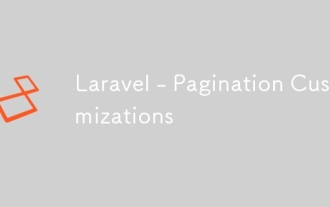 Laravel - ページネーションのカスタマイズ
Aug 27, 2024 am 10:51 AM
Laravel - ページネーションのカスタマイズ
Aug 27, 2024 am 10:51 AM
Laravel - ページネーションのカスタマイズ - Laravel には、ユーザーまたは開発者がページネーション機能を組み込むのに役立つページネーションの機能が含まれています。 Laravel ページネーターは、クエリ ビルダーおよび Eloquent ORM と統合されています。自動ページネーションメソッド




